软件介绍
现在短视频行业发展火爆,越来越多的人进入到了短视频行业,然而像Pr这种的专业剪辑软件对于使用者来说是具有一定使用难度的,从而能够直接的影响到你的剪辑速度与视频质量,而小编今天就为大家带来一款轻量级视频剪辑软件——“Beecut电脑版”,其又被称为“蜜蜂剪辑”。
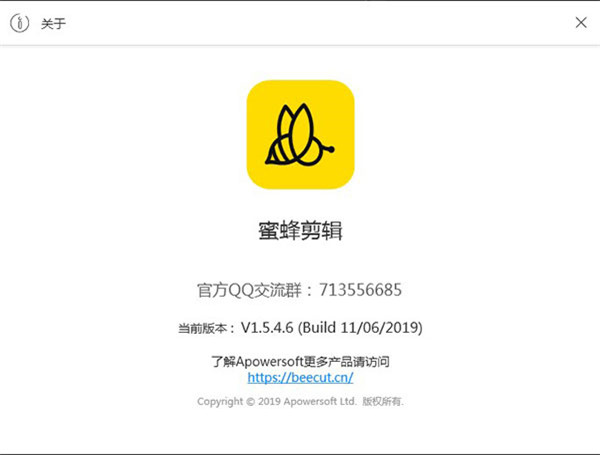
Beecut使用简单,无需掌握太多的专业技巧,对比度、饱和度、亮度、色调、高光和阴影等所有参数自由调节,组合使用软件功能让你一键剪出时尚大片!另外更有字体、音乐、滤镜等丰富素材任你取用,让剪辑更加简单快捷,欢迎有需要的用户下载体验!
软件特色
1、定格精彩瞬间,剪辑美好生活
无需掌握专业技巧,组合使用软件功能即可让你剪辑大片,分享你的经验、技能、爱好和灵感,透过屏幕感受生活的别样乐趣。
2、轻松操作,一键式视频剪辑体验
对比度、饱和度、亮度、色调、高光和阴影等参数自由调节,精确的数值变化让你更加得心应手,同一视频赋予多样风格,日系、复古或欧美,由你做主!
3、激活灵感,无限创意
贴合潮流热点更新的素材库,你可以在这里随意下载字幕、滤镜、叠附、转场、动画、音乐等素材,找到最贴近视频剪辑需求的元素,挑选后放置轨道上就能给视频画龙点睛,成为你剪辑旅途中的灵感缪斯。
4、多场景适用,蜜蜂剪辑随时待命
个人、商店或是企业,都能在蜜蜂剪辑中找到合适的解决方案,可满足vlog视频、影视混剪、游戏解说、电子相册制作、淘宝主图视频、企业宣传片、线上网课制作等需求。
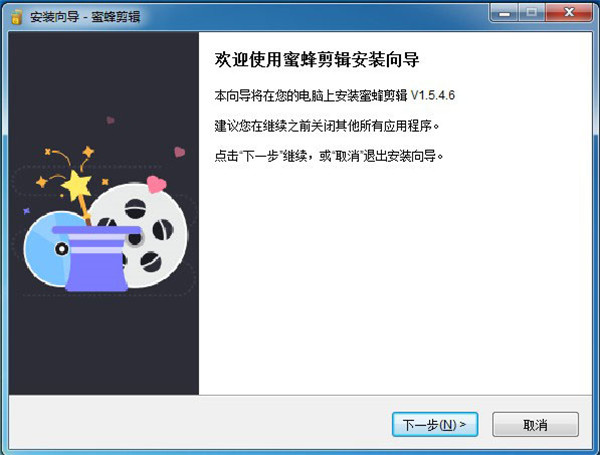
软件功能
1、支持多种视频比例
蜜蜂剪辑支持多种平台要求的视频比例,如16:9适用于大多数视频平台,9:16适用于抖音等移动端短视频平台,3:4和1:1适用于淘宝主图视频的制作,给你的创作提供了多种可能性,以最佳效果展示你的视频,避免了视频知足后需要裁剪的麻烦,增加了极大的方便性。
2、多样的设计模板
为了能更方便视频小白的上手,我们在素材库里为你提供了丰富多样的设计样式,你的视频可以搭配不同风格的滤镜,添加流畅自然的转场效果,套上有趣的叠附特效,为每一帧添加动画,只需简单的右键点击素材,选择“添加到轨道”即可完成操作,大片制作就这么简单!
3、多条轨道同时编辑
要是你想在这一帧视频里再添加一些图片或是画中画效果,蜜蜂剪辑的多轨道编辑就可以帮到你!在原视频轨道的基础上自动多开一条轨道,可以将素材拖进并进行编辑处理,使视频层次更丰富!而且可以同时编辑字幕和背景音乐的素材,即时观看视频整体效果。
4、直接调整视频参数
想简单编辑视频更改对比度、亮度、速度等参数?将原视频拖动到轨道后双击素材即可对参数一目了然,加快/慢视频,将视频90°旋转,后期补光等都可以在此实现,非常便捷!
5、一键替换背景音乐
自制的视频带有噪音会影响观看,换上带感的背景音乐就能让整个视频升级了~在蜜蜂剪辑你可以一键将原视频的音频分离另外编辑或直接静音,然后嵌入你的音频素材,即可完成背景音乐替换。
6、高效的操作按钮
当我们想快速分割、裁剪、缩放、添加马赛克和丢弃视频片段时,将分割轴拖动到你想编辑的节点,点击工具栏上对应的小按钮即可完成操作,此外,我们还提供了不少快捷键可以让你的效率大大提高。
7、导出无损完美画质
蜜蜂剪辑可以选择将文件保存为工程项目,便于下次编辑。若你想保存到电脑上为可播放的文件,则可选择“导出”,在界面上你可以自行调整视频的清晰度、格式、质量等,支持MP4、WMV、A VI、MKV、MOV流行视频格式,还可以单独输出为音频。软件可以根据你的视频尺寸比例将分辨率设置为1920*1080,1280*720,960*540,640*360等,无损画质,全屏观看更舒心。
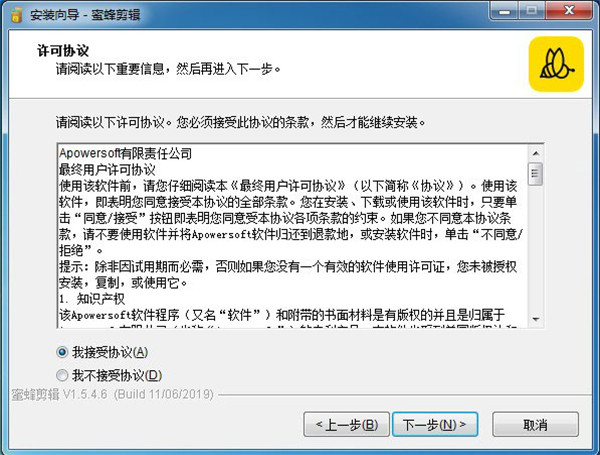
Beecut电脑版剪辑步骤详解
1、点击文件 > 新建
2、点击“导入” > “导入文件”,从电脑本地选择需编辑的视频导入到该软件中。
3、将视频拖拽到视频轨。点击“编辑”按钮可以调整速度、对比度、饱和度、亮度、色调等。也可以对视频进行旋转或翻转。
4、点击“裁剪”可以对视频进行重新裁剪。
5、如需添加文字、滤镜、转场、动画及叠附效果,选中模板在拖拽到对应的轨道上进行添加,再根据自己的需求编辑即可。
6、点击右侧的“播放”按钮可以预览整个视频效果。
7、待一切编辑工作就绪后,点击“导出”按钮即可将视频导出到电脑本地了。
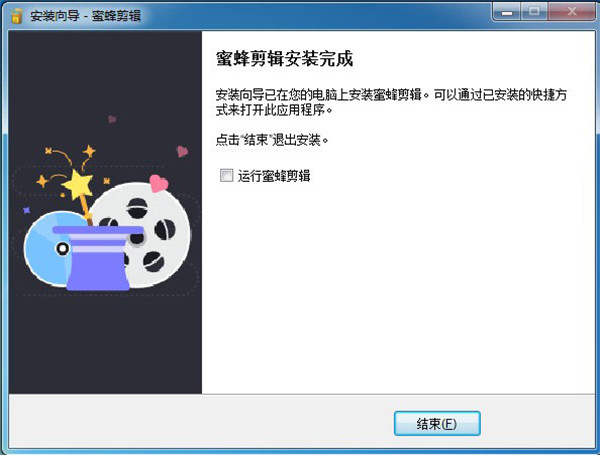
Beecut电脑版使用教程
新建项目
1、打开蜜蜂剪辑,在主界面的左上方找到“文件”菜单,点击并选择“新建”,选择合适的宽高比,即可完成新建项目的操作。
2、为了方便对视频进行剪辑和再剪辑,你可以在编辑之前,新建一个“项目”。蜜蜂剪辑将生成一个VE文件,用来保存你对该项目做的所有编辑操作。当你再次打开该项目文件时可以继续进行你的编辑。
保存项目
编辑完成或者需要保存进度时,依次在左上方点击“文件”>“保存”,命名好项目名称,设置好保存地址后,点击“保存”即可。PS: 为了方便使用,也可以使用快捷键“Ctrl+S”来快速保存哦。
导出音视频文件
1、当我们编辑好视频需要导出时,在工具栏栏内点击“导出”按钮。
2、在弹出的导出框内依次设置好输出格式、文件名称、输出目录以及输出设置。
3、点击输出设置,可以对音视频的分辨率、比特率、编码器等进行设置。设置好之后,点击“导出”即可。
Beecut电脑版常见问题解答
如何使用语音文字互转时长兑换码?
1、首先打开软件,点击“账户”按钮。
2、在语音文字互转剩余时长一栏中,提示“兑换时长”。
3、点击后出现兑换时长的弹窗,直接复制兑换码黏贴到输入框即可。
4.按“确定”即可成功兑换。
注意:一个兑换码只能兑换一次时长,不能重复兑换;需要在注册登录账户后才能兑换时长。
如何使用蜜蜂剪辑激活码?
1.在蜜蜂剪辑官网下载或点击下方按钮安装并运行软件。点击左下角的“登陆&注册”按钮。
2.软件有多种注册登录方式,如手机、邮箱、微信和其他第三方登录方式等。当用第三方登录方式,如微信登录时,需要绑定自己的手机号或者邮箱(此举方便日后忘记密码时,可以快速找回)。
3.登陆成功后,点击软件右上方的“账户”图标,在弹出的用户信息框内, 点击昵称,在下拉列表可以找到激活入口。
4.在弹出窗口中,将激活码复制粘贴在输入框内。注意,请不要漏掉激活码的连接字符“-”,不建议手动输入激活码。按“确定”即可成功激活。
软件无法登陆?
1、看看你的电脑系统是否是为Windows XP或Windows Vista系统,这两个系统不支持运行软件,请升级到Win7及以上的系统方可正常登录
2、打开你的IE浏览器,点击“设置”——“关于Internet Explorer”看看你的IE浏览器版本号是否为IE11,如果低于11的话则可能无法正常显示登录界面,请升级到11及以上
3、查看是否开启了代理。打开IE浏览器,点击“设置”——“Internet选项”——“连接”——“局域网设置”,确保所有选项保持不要勾选的状态,按确定,再重启软件试试登录。
4、重置一下IE浏览器。点击“设置”——“Internet选项”——“高级”,选择“重置”,确定重置,重启软件再试试登录。


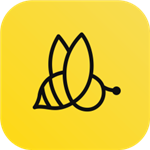
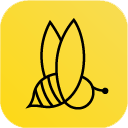











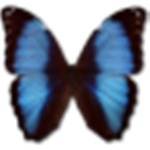
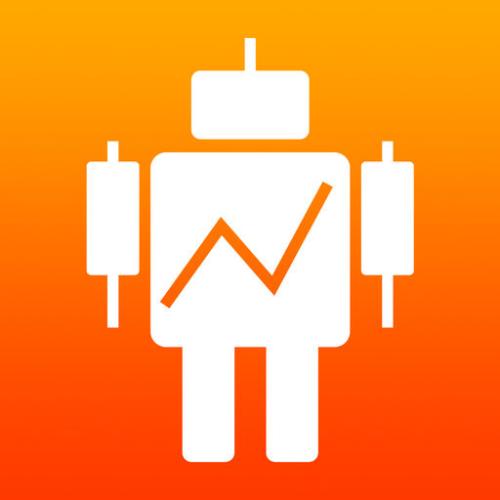




























 浙公网安备 33038202002266号
浙公网安备 33038202002266号